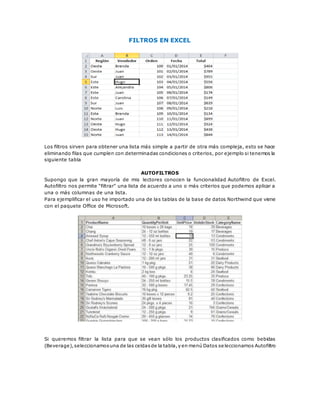
Filtros en excel
- 1. FILTROS EN EXCEL Los filtros sirven para obtener una lista más simple a partir de otra más compleja, esto se hace eliminando filas que cumplen con determinadas condiciones o criterios, por ejemplo si tenemos la siguiente tabla AUTOFILTROS Supongo que la gran mayoría de mis lectores conocen la funcionalidad Autofiltro de Excel. Autofiltro nos permite "filtrar" una lista de acuerdo a uno o más criterios que podemos aplicar a una o más columnas de una lista. Para ejemplificar el uso he importado una de las tablas de la base de datos Northwind que viene con el paquete Office de Microsoft. Si queremos filtrar la lista para que se vean sólo los productos clasificados como bebidas (Beverage),seleccionamosuna de las celdasde la tabla,y en menú Datos seleccionamos Autofiltro
- 2. Para filtrar la lista seleccionamos de la lista desplegable el criterio requerido El resultado es: También podemos filtrar usando criterios "personalizados". Por ejemplo, todos los productos cuyo precio por unidad sea superior a 20. Abrimos la lista desplegable y elegimos Personalizar
- 3. En el diálogo que se abre elegimos "es mayor que" y fijamos el valor 20 en la ventanilla correspondiente y pulsamos Aceptar
- 4. Podemos extender el poder de esta funcionalidad combinando filtro de varias columnas. Por ejemplo todas las bebidas cuyo precio sea mayor a 20 Para eliminar la selección podemos pulsar la flecha de la columna filtrada (que aparece en azul) o usar el menú Datos—Autofiltro. La posibilidad de personalizar el filtro nos provee de una gran flexibilidad para filtrar nuestras listas. Supongamos que queremos,por algún oscuro motivo,filtrar la lista para que muestre sólo las filas donde la cantidad por unidad (la columna QuantityPerUnit)empiezacon "12".UsamosPersonalizar con este criterio El resultado
- 5. Como ven, Personalizar en Autofiltro ofrece muchas posibilidades. De hasta También podemos aplicar "wildcards" como * o ?. Por ejemplo, mostrar sólo las filas que tengan el número 12 en la columna QuantityPerUnit en la posición 6 y7. Usamos Personalizar con 5 signos?, el número 12 y un asterisco:
- 6. También podemos usar Obtenemos Por último (en lo que respecta a esta nota) podemos combinar criterios dentro de una misma columna usando las posibilidades Y y O del diálogo. Es de notar que sólo podemos combinar dos condiciones. Otra limitación de Autofiltro es que sólo puede mostrar 1000 registros en las listas desplegables de los encabezamientos. FILTROS AVANZADOS Vamos a explicar el funcionamiento de los Filtros avanzados utilizando la misma tabla que se empleó para AUTOFILTROS .
- 7. En los filtros avanzados se utilizan criterios lógicos para filtrar las filas, en este caso, se debe especificar el rango de celdas donde se ubican los mismos, veamos cómo se procede. En la cinta de opciones debemos ir a la pestaña "Datos" y luego al panel "Ordenar y filtrar" donde oprimimos el botón "Avanzadas" luego aparece el panel "Filtro avanzado" Veamos que significan cada uno de las acciones que se pueden tomar: 1. Filtrar la lista sin moverla a otro lugar: se filtran los datos en el mismo lugar donde se encuentra la tabla.
- 8. 2. Copiar a otro lugar: la tabla filtrada puede aparecer en un lugar especificado de la misma Hoja o en otra Hoja de cálculo. 3. Rango de la lista : automáticamente Excel coloca el rango done esta la lista 4. Rango de criterios: es el rango elegido por el usuario para ubicar los criterios de filtrado. 5. Copiar a: esta opción queda habilitada cuando se marca la casilla del punto 2, en cuyo caso deberemos especificar el lugar sonde queremos que aparezca la tabla filtrada, para e sto solo es necesario especificar donde estarán los rótulos. 6. Sólo registros únicos: en el caso de haber registros duplicados, mostrar solo uno de ellos. Para dar un ejemplo simple filtraremos las mismas filas que en la introducción de AUTOFILTROS sin moverla a otro rango (recordemos que en este caso se filtraban todas las filas que no tuvieran un porcentaje del 70%), para hacer esto marcamos en la casilla de verificación de Filtrar la lista sin moverla a otro lugar y luego elegimos 2 celdas, una para el rótulo y otra para el criterio a cumplir, como se muestra en el recuadro rojo(%D%1:%D%2) el panel queda como se muestra Al aceptar nos queda la tabla filtrada
- 9. En este caso las filas se han ocultado como en el caso de autofiltros, para solucionar el problema debemos copiar la tabla filtrada a otro lugar, por ejemplo al rango $E$1:$F$1, quedando el panel emergente como se ve y la tabla en su nuevo lugar se ve como en la figura
- 10. aquí se puede ver que las filas están en forma correlativa y por lo tanto se pueden aplicar funciones, por ejemplo si quisiéremos contar el número de alumnos con un porcentaje de asistencia del 70%, utilizaríamos la función CONTAR y como se puede ver se obtiene e l resultado correcto que es 8
- 11. Vamos a dar otro ejemplo con dos condiciones.Supongamos que queremossaber cuántos alumnos tuvieron menos de 70% y más de 85% de asistencias,en este caso debemos poner 2 condiciones, por lo que necesitaremos una celda más en el rango de criterios y el panel Filtro avanzado se configura como sigue al aceptar obtenemos la tabla Donde al aplicar la función CONTAR vemos que los alumnos que cumplen los criterios son 6.
